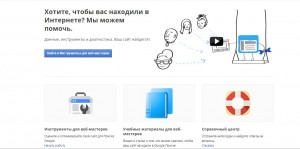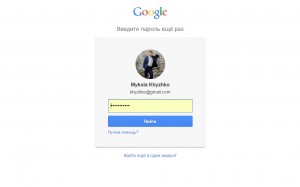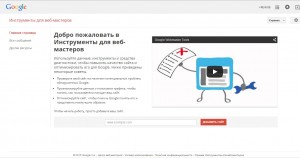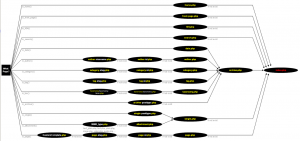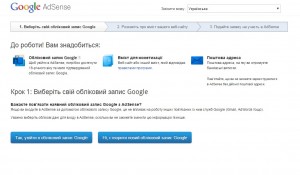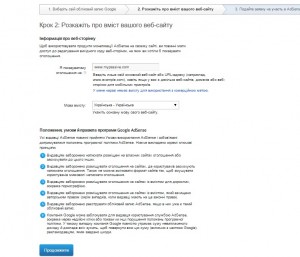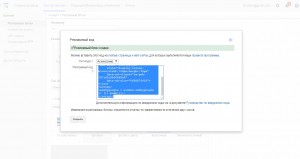Чому теми для WordPress варто скачувати тільки з офіційних ресурсів
Ви вирішили створити новий сайт на WordPress, і ходите по інтернету в пошуках теми. Розробників тем для WordPress досить багато, а ресурсів, де можна скачати теми – ще більше. Цього і варто побоюватися. У нашій короткій статті, ми розповімо про те, чому не варто завантажувати теми з «сумнівних» ресурсів, які при цьому ризики, і які ресурси з шаблонами для WordPress, є перевіреними. Почнемо з першого, і самого простого правила:
Безкоштовні теми є тільки на WordPress.org
Це факт. На сьогоднішній день, в директорії WordPress.org налічується більше 1600 тем і, якщо чесно, потрапити туди не так вже просто. Складність полягає в тому, що команда професіоналів перевіряє теми на відповідність стандартам: безпека, кросбраузерну, відповідність ліцензії GPL, і так далі. У тому випадку, якщо автору не вдається пройти таку перевірку, він, швидше за все, викладе свою тему у себе в блозі, або на іншому сторонньому ресурсі. Подібні теми можуть поставити під загрозу безпеку вашого сайту, тому радимо уникати їх.
Крім того, існує велика кількість сторонніх ресурсів, які пропонують вам завантажити ту чи іншу тему з їх сайту. Найчастіше це копії тих же шаблонів з офіційної директорії (або теми, які не пройшли перевірку), але з деякими змінами: в більшості випадків додані закодовані (видимі або невидимі) посилання на сайти не мають відношення до розробника теми, а ще гірше – віруси. Розглянемо невеликий приклад:

Тут у файлі footer.php, зловмисник вставив код, який відображає різні посилання на різних сторінках вашого сайту. Не читаючи код шаблону, це складно виявити, оскільки посилання відображаються тільки для анонімних користувачів. Є більш складні випадки: з використанням функцій base64_decode і eval.
Саме тому, якщо ви шукайте безкоштовну тему для WordPress, шукайте її в офіційному репозиторії на WordPress.org. Якщо її там немає, то найімовірніше, ця тема не пройшла перевірку, і користуватися такою темою не варто.
Відносно плагінів для WordPress, на жаль, перевірка на відповідність стандартам не передбачена, проте в директорії плагінів на WordPress.org періодично проводиться сканування всіх плагінів на вразливість, і віддаляються ті, які становлять загрозу безпеці. Так само як і у випадку з темами, сторонні ресурси можуть написати статтю про дійсно корисний плагін, але замість того, щоб дати посилання для скачування плагіна на сторінку WordPress.org, вони дають змінений файл, де знову ж таки, можуть бути посилання на їх сайти або віруси.
Комерційні або «преміум» теми для WordPress
З преміум-темами справа йде трохи складніше. У зв’язку з тим, що WordPress.org є ресурсом некомерційного характеру, платних (комерційних, або преміум) тем на ньому немає, проте є список компаній, які розробляють преміум теми під ліцензією GPL. Компаніям з цього списку, як правило, можна довіряти.
Деякі з цих компаній є «біржами» тем для WordPress, з великою кількістю авторів і компаній-розробників. Такі біржі чимось схожі на WordPress.org, однак потрапити на них дещо простіше, ніж в безкоштовну директорію, оскільки їх контроль якості менш суворий, ніж на WordPress.org.
Преміум теми є платними. Коли ви купуєте тему (середній ціновий діапазон $ 30-60), то крім самої теми для WordPress, розробник забезпечить вам ще і її технічну підтримку. Вас має насторожити те, що вам пропонують завантажити комерційну тему безкоштовно. У цьому випадку ризики ті, ж що і при скачуванні безкоштовної теми зі стороннього ресурсу.
Перед тим як зробити покупку, завжди звертайте увагу на те, звідки ви завантажуєте тему. Шукайте відгуки про автора і про ресурс в пошукових системах. Також корисно перевірити сама назва теми, оскільки іноді недобросовісні блогери запозичують теми у успішних компаній і, навіть не змінюючи назви, видають їх за свої.
Якщо у вас все-таки виникли сумніви з приводу тієї, чи іншої теми, напишіть нам – ми з радістю допоможемо вам розібратися. Задавайте питання використовуючи форму коментування, і підписуйтесь на щотижневу розсилку. І наостанок – не забувайте про резервне копіювання, перш ніж активувати нову тему для WordPres